Открытие файлов в программе Adobe Photoshop
Государственное бюджетное учреждение Республики Крым
«Центр профессиональной реабилитации инвалидов»
ПЛАН ЗАНЯТИЯ
По МДК 01 «Технология создания и обработки цифровой и мультимедийной информации»
Профессия ОКПДТР 16199 «Оператор электронно-вычислительных и вычислительных машин».
Дата: 27-01-2021
№ занятия: 253
Тема занятия : «Интерфейс и настройки программы»
Тип (вид занятия): урок (занятие) усвоения новых знаний.
Уровень усвоения учебной информации: в соответствии с тематическим планом учебной дисциплины
Цели занятия:
- образовательная: : познакомить слушателей с интерфейсом и основными настройками программы для работы с растровыми изображениями.
- развивающая: способствовать развитию памяти, внимательности и наблюдательности. Так же правильно обобщать данные и делать выводы.
- воспитательная: стремиться воспитать чувство ответственности за результаты учебного труда, понимания его значимости, соблюдения техники безопасности. Содействовать в ходе занятий формированию причинно-следственных связей между явлениями. Содействовать профессиональному самоопределению.
Материально-техническое оснащение: персональный компьютер, ноутбук.
Место проведения урока: обучение с применением дистанционных образовательных технологий
Время проведения: 1 учебный час (40 мин.)
Ход занятия:
Добрый день, уважаемые слушатели!
|
|
|
- Сегодня мы с Вами познакомимся с основными настройками растрового редактора и его интерфейсом.
V . ОБЪЯСНЕНИЕ НОВОГО МАТЕРИАЛА.
На предыдущем занятии были перечислены программы для работы с растровой графикой. Мы с вами будем рассматривать программу Adobe Photoshop.
В фотошоп вы сможете открыть большинство фотографий, картинок, изображений. Все основные форматы эта программа поддерживает.
PSD — формат в котором сохраняет программа Adobe Photoshop свои рабочие проекты.
В последствии их можно сохранить как обычную картинку, например в формат jpeg.
Чтобы запустить программу нужно найти её в меню Пуск вашего Пк и нажать на название программы. Либо найти ярлык программы на рабочем столе и запустить её двойным щелчком левой кнопки мыши.
Интерфейс программы Adobe Photoshop
При запуске программы Photoshop перед вами откроется такое окно
| Рабочее пространство |
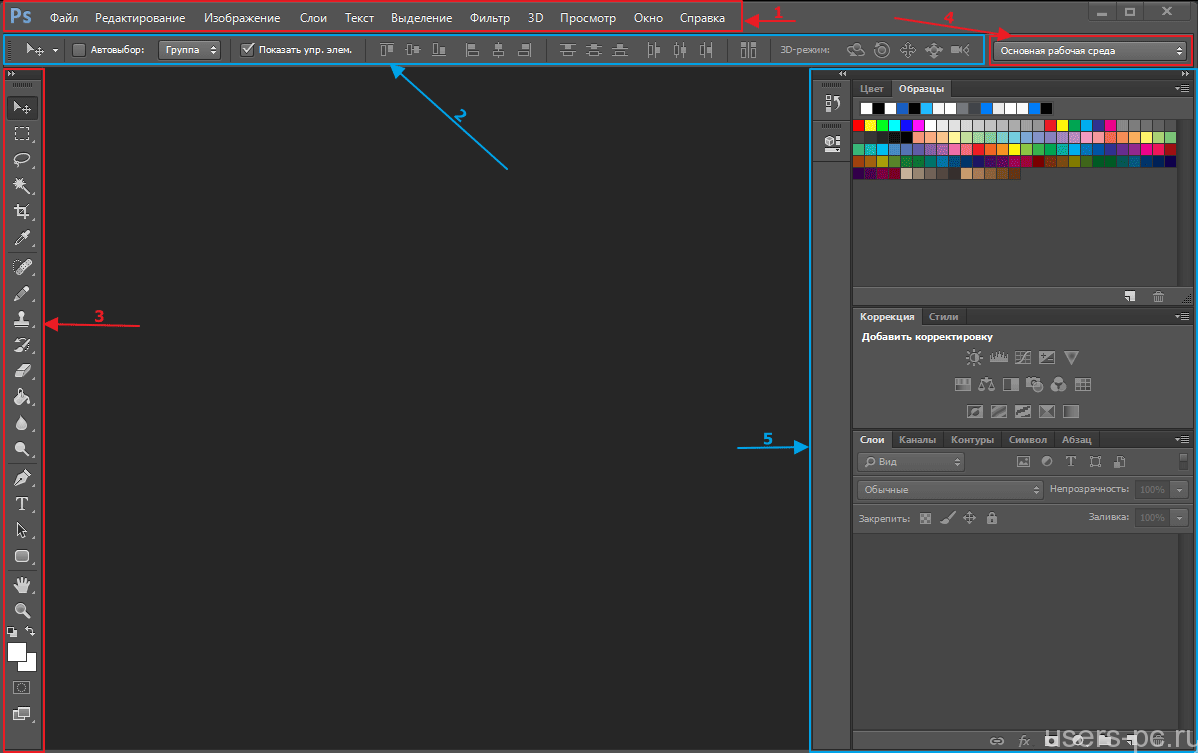
Теперь разберем рабочую среду программу более подробно. На рисунке все панели выделены и пронумерованы, итак по порядку:
1 — Строка меню, представляет собой выпадающие списки в которых находится доступ ко всем настройкам и командам программы.
2 — Панель параметров инструментов, при выборе необходимого инструмента в этой панели появляется доступ к основным параметрам этого инструмента.
|
|
|
3 — Панель инструментов, в ней располагаются большинство инструментов которые сгруппированы в значки, нажав на значок инструмента правой кнопкой мыши откроются разновидности этого инструмента.
4 — Панель рабочей среды программы. В этой панели вы можете поменять рабочую среду в зависимости от ваших потребностей и спецификации.
5 — В этой области располагаются панели настроек различных инструментов, применяемых слоев, цвета и множества инструментов . Эти панели позволят вам значительно расширить функционал и предоставляют обширные возможности.
Под панелью параметров инструмента находятся вкладки открытых файлов.
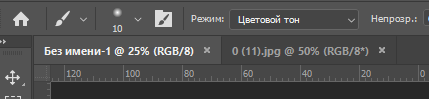
Чтобы настроить программу нажать пункт меню «Редактирование», выбрать пункт «Настройки» - «Основные». Откроется диалоговое окно настроек программы, с левой стороны которого находятся вкладки (категории), перемещаясь по которым можно настроить программу под свои потребности.
Чтобы сбросить все настройки программы, то есть установить в первоначальное состояние нужно: нажать пункт меню «Редактирование», выбрать пункт «Настройки» - «Основные». Откроется окно настроек программы, где во вкладке основные нажимаем и удерживаем клавишу Alt, при этом в правом верхнем углу окна настроек кнопка «Отмена» изменит свою надпись на надпись «Сбросить», нажимаем мышкой на кнопку сбросить.
|
|
|
Открытие файлов в программе Adobe Photoshop
Файл открывается так же как и в большинстве программ. Необходимо выбрать пункт в верхнем меню файл, затем открыть и в открывшемся окне найти тот файл, на своем компьютере который вы хотите открыть. Выделив его нажимаем кнопку внизу справа открыть.
Дата добавления: 2021-03-18; просмотров: 68; Мы поможем в написании вашей работы! |

Мы поможем в написании ваших работ!
